
Мазмұны:
- Автор Lynn Donovan [email protected].
- Public 2023-12-15 23:49.
- Соңғы өзгертілген 2025-01-22 17:29.
Мәтіннен барлық маңызды нүктелер мен түсініктемелерді алып тастаңыз
Құжатта негізгі мәтіннен бөлектеулерді және түсініктемелерді жылдам жоюға болады. Бөлек нүктелер мен түсініктемелерді алып тастағыңыз келетін мәтінді таңдаңыз. Оларды құжаттағы барлық негізгі мәтіннен жою үшін пернетақтадағы Command-A пернесін басыңыз.
Сол сияқты беттерде қалай бөлектейсіз?
Мәтінді бөлектеңіз
- Бөлектегіңіз келетін мәтінді таңдаңыз.
- Келесі әрекеттердің бірін орындаңыз: Пернетақтада Shift-Command-H пернелерін басыңыз. Экранның жоғарғы жағындағы Кірістіру мәзірінен Кірістіру > Бөлектеу тармағын таңдаңыз. (Беттер құралдар тақтасындағы Кірістіру түймешігінде Бөлектеу пәрмені жоқ.) Құжаттың жоғарғы жағындағы шолу құралдар тақтасында Бөлектеу түймесін басыңыз.
Сол сияқты, Mac компьютеріндегі PDF файлынан бөлектеуді қалай жоюға болады? OS X жүйесіндегі Preview.app қолданбасында барлық ерекшеліктер мен аннотацияларды жылдам жоюдың оңай жолы бар екені анықталды:
- Құралдар > Инспекторды көрсету тармағына өтіңіз.
- Оң жақтағы Аннотациялар түймесін басыңыз.
- Тізімдегі бір аннотацияны басып, барлығын таңдау үшін ?-a түймесін басыңыз, содан кейін жою пернесін басыңыз.
Сондай-ақ, беттердегі фон түсін қалай жоюға болады?
Абзацтардың артындағы өң түсін алып тастаңыз
- Фон түсін алып тастағыңыз келетін абзацтарды таңдаңыз.
- Пішім бүйірлік тақтасында жоғарғы жағындағы Орналасу түймесін басыңыз.
- Шекаралар мен ережелер жанындағы ашу үшбұрышын басыңыз.
Mac беттеріндегі бөлектеу түсін қалай өзгертуге болады?
Беттердің бұрынғы нұсқаларында қалай бөлектеу керек
- Мәтінді таңдап, «Формат» бөліміне өтіп, «Стиль» тармағын таңдаңыз.
- Реттеу опциясын басыңыз (ол редукторға ұқсайды), содан кейін «Таңбаларды толтыру түсі» тармағын таңдап, сары түсті немесе таңдауыңыз бойынша түсті таңдаңыз.
- Бөлектегіңіз келетін басқа таңдаулар үшін қайталаңыз.
Ұсынылған:
Сынған сақтандырғышты қалай алып тастауға болады?

Егер сіз ескі тістерді көрсеңіз, оларды кішкентай ине тұмсық тістеуікпен ақырын айналдырып көріңіз (дәл иненің мұрыны - ең жақсы). Сіз жұқа дәлдіктегі жалпақ бұрауышты пайдаланып көріңіз және оны бос жұмыс істей аласыз. Ол бос жұмыс істегеннен кейін босатылуы керек. қысқа жабыстырғыш сақтандырғыш қалақтарды розеткаға дәнекерлеген сияқты
Қатты дискіні HP Envy құрылғысынан қалай алып тастауға болады?

Қатты дискіні шығару үшін мына қадамдарды орындаңыз: Кіру есігін алыңыз. Қатты диск торының жасыл босату ысырмасын басыңыз Қатты диск ұясын компьютерден тартып шығарыңыз. Қатты диск торының екі жағындағы төрт бұранданы алыңыз. Қатты дискіні тордан сырғытыңыз
SFP қосқышын қалай алып тастауға болады?

SFP модульдерін алу SFP немесе SFP+ модуліне қосылған кабельді, бар болса, алып тастаңыз. Модульдегі бума ілмегін сұқ саусағыңызбен төмен бағытта ашыңыз. Модульді бас бармақ пен сұқ саусағыңыздың арасынан ұстап, порттан абайлап өзіңізге қарай тартыңыз
Беттерде формулаларды қалай жазамын?
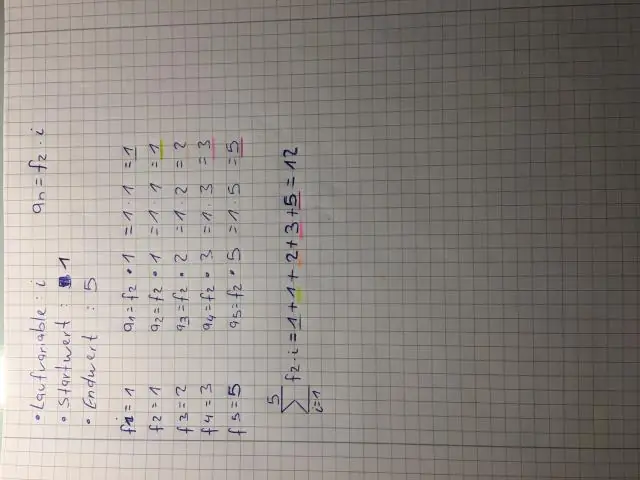
Құралдар тақтасында басыңыз, содан кейін Теңдеу таңдаңыз. Сондай-ақ Кірістіру > Теңдеу (экранның жоғарғы жағындағы Кірістіру мәзірінен) таңдауға болады. Егер сізде MathTypeinstalled болса, теңдеуді жасау үшін Беттерді пайдалану керек пе деген сұрақ туындайтын диалогтық терезе пайда болады. Беттерді пайдалану түймешігін басыңыз
Беттерде ескі бетті қалай ашуға болады?

Pages қолданбасында бар құжатты ашу Mac жүйесінде құжатты ашу: Pages құжаты үшін құжат атауын немесе нобайын екі рет басыңыз немесе оны Dock немесе Applications қалтасындағы Беттер белгішесіне сүйреңіз. Word құжаты үшін оны Беттер белгішесіне сүйреңіз (файлды екі рет басу, егер сізде сол қолданба болса, Word ашылады)
